letar du efter sätt på hur du ansluter PC internet till mobil utan USB-anslutning? Om du gör det har du kommit till rätt ställe.
i den här artikeln kommer vi att titta på hur du kan göra det. Generellt är det enkelt att ansluta PC internet till mobil med USB. Allt du behöver göra anslut den med en USB-kabel och aktivera sedan USB-tethering för att få en Internetanslutning till din mobil.
men innan vi går framåt, låt oss lära oss varför du behöver ansluta PC internet till mobil utan USB i första hand?
Innehållsförteckning
Varför behöver du ansluta PC internet till mobil utan USB?
det kan vara uppenbart att du behöver ge din mobila Internetanslutning om du inte har något tillgängligt torn. Det finns dock många fall, där det inte går att ansluta en USB-kabel till en mobil. Till exempel kanske du inte har en USB-kabel inom räckhåll och det finns inget annat sätt än att använda WiFi eller andra metoder för att ansluta internet till mobilen.
ibland har olika mobila enheter olika portar. När USB-C blir mer relevant i nya telefoner kanske du inte har en kompatibel USB-kabel eller omvandlare för att ansluta din dator till mobil med en trådbunden anslutning.
en annan uppenbar anledning är att du måste använda en internetanslutning på din mobil fritt. Eftersom ledningarna är korta och begränsade är det inte möjligt att göra det. Därför erbjuder WiFi och andra metoder ett bättre alternativ när det gäller att använda din mobil fritt.
Guide för anslutning av PC-internet till mobil utan USB
i det här avsnittet kommer vi att titta på tre sätt du kan ansluta PC-internet till iPhone eller Android-enhet utan USB.
Låt oss komma igång.
ansluta PC internet till mobil med WiFi
den första metoden som vi ska gå igenom är att använda WiFi för att göra anslutningen. Din dator, ofcouse, bör ha en trådlös adapter för att göra detta steg arbete, antingen internt eller externt. Om du inte har någon av dem, fungerar den här metoden inte alls.
Steg 1: det första steget är att klicka på start-knappen och klicka sedan på Inställningar längst ner till vänster.
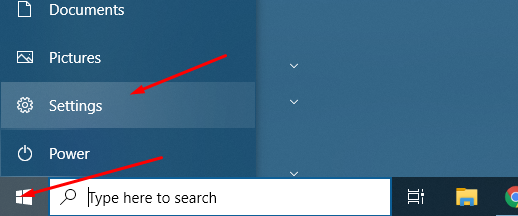
steg 2: Nu öppnas Windows-inställningarna. Därifrån måste du klicka på nätverket & Internet.
steg 3: Där hittar du många alternativ. Men du måste klicka på fliken Mobile Hotspot
Obs: Om mobil-hotspot av någon anledning inte visas, saknas din trådlösa adapter eller fungerar inte.
steg 4: Därefter måste du aktivera mobil Hotspot genom att växla den till på.
Steg 5: Du måste också se till att din internetanslutning delas via WiFi. Kontrollera också nätverksnamnet och lösenordet som hotspot använder. Dessa referenser, nätverksnamn och nätverkslösenord bör noteras eftersom du behöver använda det för att ansluta till hotspot.
WiFi-hotspot är klar och du kan nu ansluta till den från din Android-eller iPhone-enhet. Om du använder en iPhone måste du gå till Inställningar och sedan trycka på WiFi. Där ser du ditt nyskapade nätverk listat där.
på Android måste du svepa ner och sedan trycka på WiFi-ikonen under en tid. Det kommer att lista alla tillgängliga hotspot som du kan välja och gå.
använda Connectify-verktyget
i den här metoden kommer vi att använda en tredjepartslösning, Connectify. De erbjuder Hotspot-programvara. För att komma igång måste du ladda ner den och installera den på din dator.
starta om datorn när du har installerat den.
för att ställa in nätverket för användning måste du gå till inställningssidan och sedan Wi-Fi-anslutning. Där hittar du alternativet att ställa in hotspot-nätverket. Enkelt uttryckt SSID namn och lösenord som du väljer och klicka på ”Start Hotspot” – knappen.
om allt är gjort korrekt ser du ett meddelande som meddelar dig att hotspot nu är redo att användas.
precis som den tidigare metoden måste du också gå till din WiFi – nätverkslista på din telefon och sedan ansluta till det nätverk som du just anslutit.
notera: Du behöver inte skapa en e-postadress eller dela din personliga information för att använda programvaran. Det finns också betalda alternativ för programvaran som du kan utforska för att få fler funktioner ur Connectify Hotspot-programvaran.
använda Bluetooth
den sista metoden som vi kommer att täcka är att ansluta internet från PC till mobil med Bluetooth.
här måste du också gå till Start-menyn och klicka sedan på Inställningar. En gång där, leta efter nätverksanslutningar. På den vänstra menyn hittar du WiFi-alternativen. Aktivera bara Hotspot och välj sedan dela min Internetanslutning från ”Bluetooth.”
Klicka nu på knappen Redigera för att visa nätverksnamn och lösenord. Du kan ändra ID och lösenord enligt ditt val.
gå till din Android-eller Apple-smartphone och välj sedan nätverket från WiFi-alternativen.
rekommenderar vi att du ansluter ditt internet via USB?
om du har en tråd som du kan använda för att ansluta ditt internet från PC till mobil, tror vi att du bara använder den. Det betyder att du får en bra anslutning utan att oroa dig för problem med trådlös anslutning. Wifi har alltid några problem eller en annan. Om din telefon inte har en bra trådlös modul hittar du problem med internetanslutningen — det kan innehålla både Android-eller iPhones-telefoner.
saker som du bör tänka på när du ansluter PC internet till mobil
det finns några saker som du bör tänka på innan du aktiverar WiFi från din Windows.
- se till att du sätter ett starkt lösenord till din nyskapade hotspot.
- om du ansluter telefonen till din Windows-dator via USB-kabel, se till att använda den för att dela internet, snarare än att komma åt lagringen.
- drivrutiner kan krävas för att skapa och hantera hotspot.
- om det inte finns något alternativ att skapa en hotspot, se till att du har en trådlös adapter på din Windows-dator. Om inte, försök få en extern adapter eller använd en kabel för att ansluta windows till Android-eller Apple-enheter.